วิธีเพิ่มเสียงลงใน TikTok — TechCult
เบ็ดเตล็ด / / April 06, 2023
TikTok เป็นแพลตฟอร์มแชร์วิดีโอออนไลน์ที่ ByteDance สร้างขึ้นในปี 2559 ในช่วงแรกรู้จักกันในชื่อ Musica.ly และหลังจากปี 2018 ก็เปลี่ยนชื่อเป็น TikTok ในแอปนี้ ผู้ใช้จะอัปโหลดวิดีโอสั้นๆ ความยาวประมาณ 30 ถึง 60 วินาที ผู้ใช้ส่วนใหญ่อัปโหลดเนื้อหา เช่น การแกล้งกัน การแสดงผาดโผน การลิปส์เป็นเพลง การเต้นรำ และอื่นๆ อีกมากมาย วิดีโอ TikTok เป็นเรื่องเกี่ยวกับดนตรีและเสียง ไม่มีเสียงก็ไม่สมบูรณ์ โดยทั่วไป ผู้ใช้ใหม่ไม่ทราบวิธีเพิ่มเสียงลงในวิดีโอ หากคุณเป็นมือใหม่ คุณต้องเปิดการซิงค์เสียง ผู้ใช้ส่วนใหญ่มีคำถาม เช่น วิธีเพิ่มเสียงสองเสียงลงในวิดีโอ TikTok หรือวิธีอัปโหลดเสียงไปยังวิดีโอ TikTok หากคุณเป็นหนึ่งในนั้น บทความนี้เหมาะสำหรับคุณ เพราะในบทความนี้ เราจะแนะนำวิธีเพิ่มเสียงให้กับวิดีโอ TikTok ของคุณ
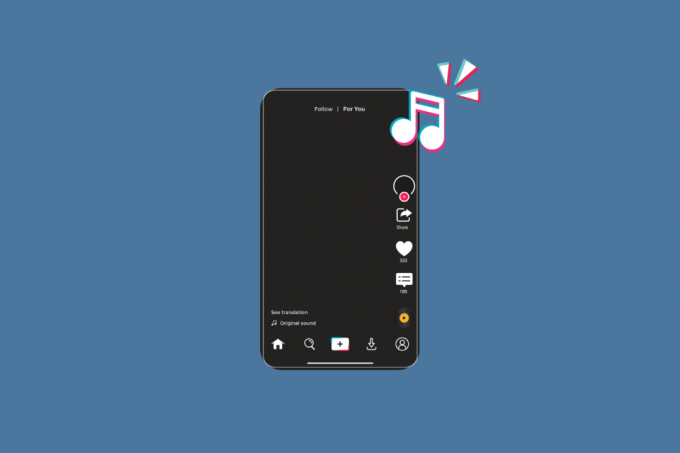
สารบัญ
- วิธีเพิ่มเสียงลงใน TikTok
- คุณสามารถอัปโหลดเสียงไปยัง TikTok ได้หรือไม่?
- จะเพิ่มเสียงใน TikTok ได้อย่างไร?
- คุณเพิ่มเสียงตรงกลางของ TikTok ได้อย่างไร?
- ฉันจะลากเพื่อปรับเสียงบน TikTok ได้อย่างไร
- คุณแก้ไขเสียงบน TikTok ได้อย่างไร?
- ฉันจะเพิ่มเพลงลงในเสียงต้นฉบับของฉันบน TikTok ได้อย่างไร
- จะอัพโหลดเสียงไปยัง TikTok โดยไม่มีวิดีโอได้อย่างไร?
- จะเพิ่มเสียงของคุณเองใน TikTok ได้อย่างไร? จะเพิ่มเพลงของคุณเองลงใน TikTok ได้อย่างไร?
- จะเพิ่มเพลงของคุณเองลงใน TikTok ได้อย่างไร?
- จะสร้างเสียงของคุณเองบน TikTok จาก Camera Roll ได้อย่างไร
- จะเพิ่มเสียงใน TikTok หลังจากวิดีโอได้อย่างไร
- จะอัพโหลดเสียงไปยัง TikTok จาก YouTube ได้อย่างไร?
- คุณเพิ่มสองเสียงใน TikTok ได้อย่างไร?
- เหตุใดฉันจึงแก้ไขเสียงบน TikTok ไม่ได้
- ฉันจะเปิดการซิงโครไนซ์เสียงบน TikTok ได้อย่างไร
วิธีเพิ่มเสียงลงใน TikTok
คุณจะได้เรียนรู้วิธีเพิ่มเสียงใน TikTok เพิ่มเติมในบทความนี้ อ่านต่อเพื่อเรียนรู้เพิ่มเติมเกี่ยวกับรายละเอียด
คุณสามารถอัปโหลดเสียงไปยัง TikTok ได้หรือไม่?
ใช่คุณสามารถอัปโหลดเสียงไปยังวิดีโอ TikTok ด้วยความช่วยเหลือจาก คลังเพลงในตัว. Tiktok มีคอลเลกชันเสียงและเพลงมากมายที่คุณสามารถเลือกได้ คุณสามารถเพิ่มเสียงตามวิดีโอของคุณ และในขณะเดียวกัน คุณก็สามารถทำได้ ผสาน สองเสียง
จะเพิ่มเสียงใน TikTok ได้อย่างไร?
ต่อไปนี้เป็นขั้นตอนที่คุณสามารถเพิ่มเสียงลงในวิดีโอ TikTok:
1. เปิด ติ๊กต๊อก แอพของคุณ แอนดรอยด์ หรือ iOS อุปกรณ์โทรศัพท์.

2. แตะที่ ไอคอนบวก จากแถบด้านล่าง

3. แตะที่ เพิ่มเสียง ตัวเลือกจากด้านบนของหน้าจอกล้อง

4. ค้นหาและแตะที่ เสียงที่ต้องการ.
5. แตะที่ ไอคอนเครื่องหมายถูก เพื่อเลือก

เสียงที่เลือกจะถูกเพิ่มไปยังแอพ TikTok ของคุณ ตอนนี้ คุณสามารถบันทึกวิดีโอด้วยเสียงที่เลือกจากคลังเสียงในตัวของ TikTok
อ่านด้วย: วิธีแก้ไขและบันทึกฉบับร่างบน TikTok
คุณเพิ่มเสียงตรงกลางของ TikTok ได้อย่างไร?
ต่อไปนี้เป็นขั้นตอนที่คุณสามารถเพิ่มเสียงลงตรงกลางของ TikTok:
1. เปิด ติ๊กต๊อก แอพแล้วแตะที่ บวกไอคอน จากแถบด้านล่าง
2. แตะที่ เพิ่มเสียง.
3. แตะที่ เสียงที่ต้องการ > ไอคอนเครื่องหมายถูก.
4. จากนั้นแตะที่ ปุ่มบันทึก และบันทึก วิดีโอ.
บันทึก: คุณยังสามารถอัปโหลดวิดีโอที่มีอยู่แล้วได้โดยแตะที่ ที่อัพโหลด ตัวเลือก.

5. หลังจากบันทึกวิดีโอแล้ว ให้แตะที่ ปรับคลิป ตัวเลือกจากบานหน้าต่างด้านขวาบนหน้าจอการแก้ไข

6. แตะที่ เพลงประกอบ จากไทม์ไลน์และไปที่ สิ้นสุดของซาวด์แทร็กดังที่แสดงด้านล่าง
7. แตะค้างไว้ที่ ปลายลูกศร ของซาวด์แทร็กและ ย้ายไปตรงกลาง.
8. จากนั้นแตะที่ ลูกศรเริ่มต้น ของ คลิปเสียง และย้าย ไปทางตรงกลาง ของวิดีโอ TikTok
9. หลังจากย่อซาวด์แทร็กให้สั้นลง ให้แตะที่ บันทึก ตัวเลือกจากมุมขวาบนของหน้าจอ

10. จากนั้นแตะที่ ต่อไป เพื่อโพสต์วิดีโอบนโปรไฟล์ TikTok ของคุณ
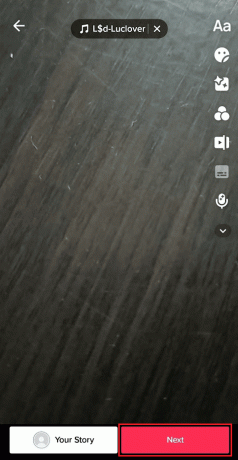
ฉันจะลากเพื่อปรับเสียงบน TikTok ได้อย่างไร
อ่านแล้วทำตาม ขั้นตอนที่กล่าวข้างต้น เพื่อลากและปรับเสียงบน TikTok
คุณแก้ไขเสียงบน TikTok ได้อย่างไร?
สามารถติดตามได้ที่ ขั้นตอนที่กล่าวข้างต้น เพื่อเรียนรู้วิธีแก้ไขเสียงบน TikTok
ฉันจะเพิ่มเพลงลงในเสียงต้นฉบับของฉันบน TikTok ได้อย่างไร
ด้านล่างนี้เป็นขั้นตอนที่คุณสามารถเพิ่มเพลงลงในเสียงต้นฉบับของคุณบน TikTok:
1. เปิด ติ๊กต๊อก แอพบนโทรศัพท์ของคุณ
2. แตะที่ ไอคอนบวก จากแถบด้านล่าง

3. จากนั้นแตะที่ เพิ่มเสียง ตัวเลือก.
4. ค้นหาและแตะที่ เสียงที่ต้องการ > ไอคอนเครื่องหมายถูก.

อ่านด้วย: วิธีรับซีดีเพลงไปยังโทรศัพท์ Android
จะอัพโหลดเสียงไปยัง TikTok โดยไม่มีวิดีโอได้อย่างไร?
คุณสามารถทำตามขั้นตอนด้านล่างเพื่ออัปโหลดเสียงไปยัง TikTok โดยไม่มีวิดีโอ:
1. เปิดตัว ติ๊กต๊อก แอพบนอุปกรณ์ของคุณ
2. แตะที่ บวกไอคอน > เพิ่ม เสียง.
3. จากนั้นแตะที่ เสียงที่ต้องการ > ไอคอนเครื่องหมายถูก.

4. ตอนนี้แตะที่ ที่อัพโหลด จาก หน้าจอการแก้ไข.

5. เลือก ภาพถ่ายที่ต้องการ จากคุณ แกลลอรี่.
จะเพิ่มเสียงของคุณเองใน TikTok ได้อย่างไร? จะเพิ่มเพลงของคุณเองลงใน TikTok ได้อย่างไร?
ต่อไปนี้เป็นขั้นตอนที่คุณสามารถเพิ่มเสียงของคุณเองลงใน TikTok:
1. เปิดตัว ติ๊กต๊อก แอพบนโทรศัพท์ของคุณ
2. แตะที่ ไอคอนเครื่องหมายบวก > อัปโหลด.

3. เลือก ภาพหรือวิดีโอที่ต้องการ จากที่เก็บข้อมูลโทรศัพท์ของคุณ
4. จากนั้นแตะที่ สั่งการด้วยเสียง ตัวเลือกจากหน้าจอการแก้ไข
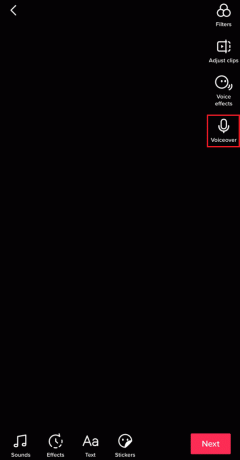
5. แตะที่ บันทึก ปุ่มเพื่อเริ่มการบันทึก
6. เมื่อการบันทึกสิ้นสุดลง ให้แตะที่ ต่อไป.
7. สุดท้ายเพิ่ม คำบรรยายที่ต้องการ และแตะที่ โพสต์ หรือ ร่าง ตัวเลือก.
อ่านด้วย: วิธีตัดเสียงบน TikTok
จะเพิ่มเพลงของคุณเองลงใน TikTok ได้อย่างไร?
อ่านแล้วทำตาม ขั้นตอนที่กล่าวข้างต้น เพื่อเพิ่มเพลงของคุณเองไปยัง TikTok
จะสร้างเสียงของคุณเองบน TikTok จาก Camera Roll ได้อย่างไร
สามารถติดตามได้ที่ ขั้นตอนที่กล่าวข้างต้น เพื่อสร้างเสียงของคุณเอง
จะเพิ่มเสียงใน TikTok หลังจากวิดีโอได้อย่างไร
ต่อไปนี้เป็นขั้นตอนที่คุณสามารถเพิ่มเสียงลงใน TikTok ได้ หลังจากบันทึกวิดีโอแล้ว:
1. เปิดตัว ติ๊กต๊อก แอพแล้วแตะที่ บวกไอคอน จากแถบด้านล่าง
2. จากนั้นแตะที่ ปุ่มบันทึก และบันทึก วิดีโอที่ต้องการ.
บันทึก: คุณยังสามารถอัปโหลดวิดีโอที่มีอยู่แล้วได้โดยแตะที่ ที่อัพโหลด ตัวเลือก.
3. จากนั้นทำการ การเปลี่ยนแปลงที่ต้องการ บนหน้าจอการแก้ไขที่มีให้ ตัวเลือกการแก้ไข.
4. จากนั้นแตะที่ เพิ่มเสียง.

5. แตะที่ เสียงที่ต้องการ > ไอคอนเครื่องหมายถูก.

6. แตะที่ บันทึก ตัวเลือกจากมุมขวาบนของหน้าจอ

7. จากนั้นแตะที่ ต่อไป เพื่อโพสต์วิดีโอบนโปรไฟล์ TikTok ของคุณ
จะอัพโหลดเสียงไปยัง TikTok จาก YouTube ได้อย่างไร?
คุณไม่สามารถอัปโหลดเสียงจาก YouTube ไปยัง TikTok ได้โดยตรง ก่อนอื่นคุณต้องบันทึกเสียงของเสียงในโทรศัพท์ของคุณ ต่อไปนี้เป็นขั้นตอนที่คุณสามารถอัปโหลดเสียงจาก YouTube ไปยังวิดีโอ TikTok ของคุณได้:
1. เปิด ยูทูบ และนำทางไปยัง วิดีโอที่ต้องการ.
2. แตะที่ ไอคอนแบ่งปัน จากแผงเมนูด้านล่างวิดีโอ
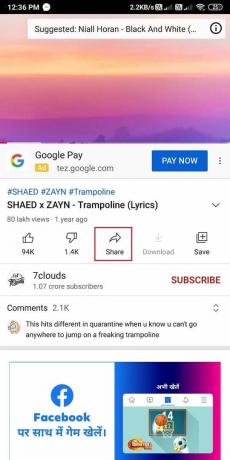
3. จากรายการตัวเลือกการแชร์ ให้แตะที่ คัดลอกลิงค์.

4. ตอนนี้เปิดของคุณ โครเมียม เบราว์เซอร์หรือเบราว์เซอร์อื่นใดที่คุณใช้ในโทรศัพท์ของคุณ และไปที่ เว็บไซต์ YTMP33.
5. แปะ เดอะ ลิงค์ เข้าไปใน กล่อง URL บนเว็บไซต์.
6. แตะที่ แปลง เพื่อเริ่มแปลงวิดีโอ YouTube เป็นรูปแบบ MP3

7. รอจนกว่าวิดีโอจะ แปลงและเมื่อเสร็จแล้ว ให้แตะที่ ดาวน์โหลด เพื่อดาวน์โหลดไฟล์เสียง MP3 บนโทรศัพท์ของคุณ

8. ติดตั้งและเปิด อินช็อต แอพบนอุปกรณ์ของคุณ

9. แตะที่ วิดีโอ.

10. เลือก ที่ต้องการบันทึกวิดีโอ จากแกลเลอรี่โทรศัพท์ของคุณ
11. หลังจากเพิ่มวิดีโอแล้ว ให้แตะที่ ปริมาณ จากด้านล่างของหน้าจอ
12. แตะค้างไว้ที่ ตัวเลื่อนเสียง และลดลงเป็น 0% และแตะที่ ไอคอนเครื่องหมายถูก.
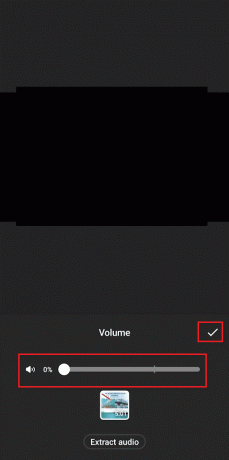
13. หลังจากปิดเสียงแล้ว ให้แตะที่ ดนตรี จากแถบเมนูด้านล่าง
14. จากนั้นแตะที่ เพลงของฉัน > เสียง YouTube MP3 > ใช้.
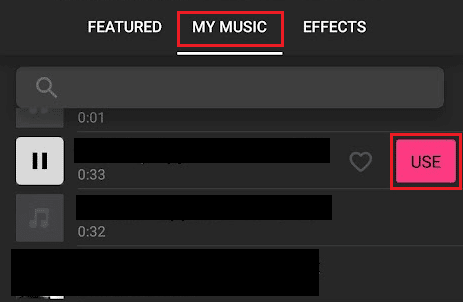
15. แตะที่ ไอคอนเครื่องหมายถูก > บันทึก ไปยังที่เก็บข้อมูลโทรศัพท์ของคุณ
16. เปิดตัว ติ๊กต๊อก แอพแล้วแตะที่ ไอคอนเครื่องหมายบวก > อัปโหลด > บันทึกวิดีโอด้วยเสียง YouTube.
นี่คือวิธีที่คุณสามารถใช้เสียงจาก YouTube บนแอพ TikTok
อ่านด้วย: วิธีอัปโหลดวิดีโอคุณภาพสูงบน TikTok
คุณเพิ่มสองเสียงใน TikTok ได้อย่างไร?
ต่อไปนี้เป็นขั้นตอนที่คุณสามารถเพิ่มเสียงสองเสียงลงใน TikTok:
1. เปิด ติ๊กต๊อก แอพของคุณ แอนดรอยด์ หรือ iOS อุปกรณ์โทรศัพท์.

2. แตะที่ ไอคอนบวก จากด้านล่าง.
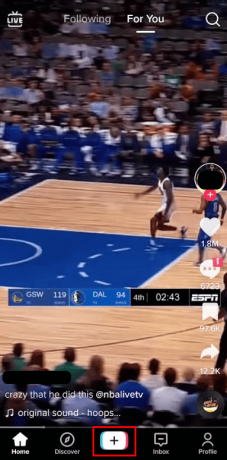
3. แตะที่ ที่อัพโหลด.
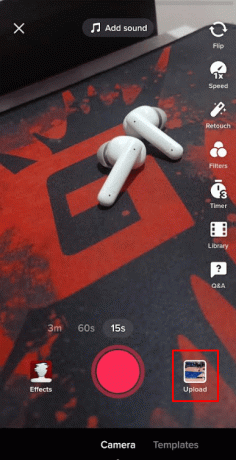
4. เลือก วิดีโอที่ต้องการ จากแกลเลอรีของคุณ
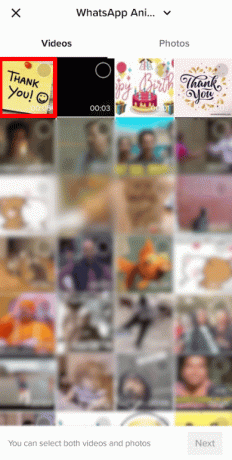
5. เมื่อคุณเลือกวิดีโอที่ต้องการแล้ว ให้แตะ ต่อไป สองครั้ง.
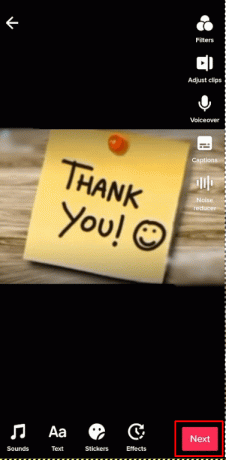
6. สุดท้าย แตะที่ ร่าง ตัวเลือกในการเผยแพร่สื่อรวม
7. แตะที่ แท็บโปรไฟล์ จากมุมล่างขวา
8. แตะที่ โฟลเดอร์แบบร่าง เพื่อเปิดหน้าแบบร่าง
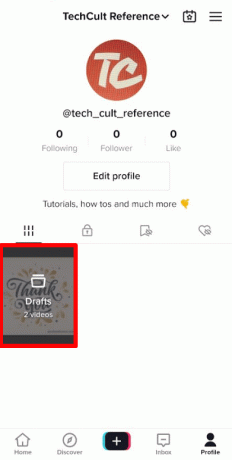
9. เลือก ร่างที่ต้องการ คุณต้องการรวม
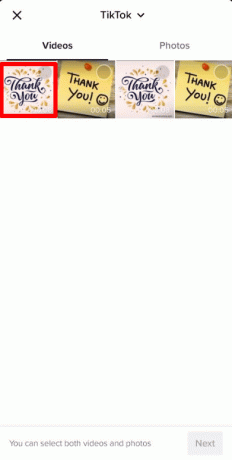
10. แตะที่ ต่อไป.
11. แตะที่ ใครสามารถดูวิดีโอนี้.
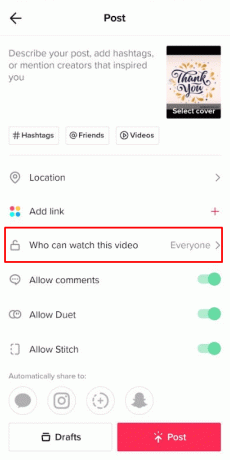
12. ตั้งค่าปุ่มตัวเลือกเป็น แค่ฉัน.
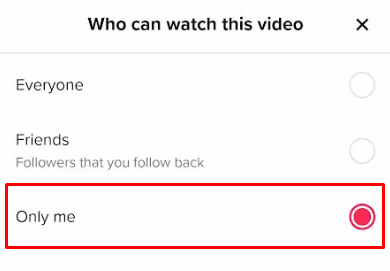
13. ตอนนี้แตะที่ ตัวเลือกเพิ่มเติม.
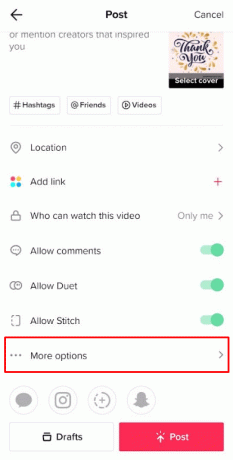
14. เปิด บันทึกลงในอุปกรณ์ สลับ
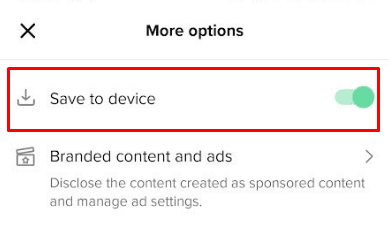
15. ไปข้างหน้าและแตะ โพสต์. การดำเนินการนี้จะบันทึกแบบร่างลงในอุปกรณ์ของคุณ
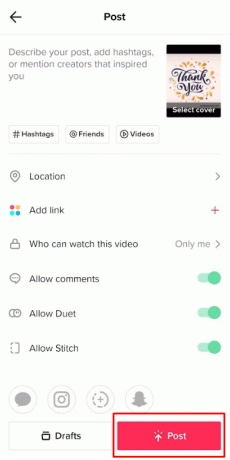
16. ทำซ้ำขั้นตอนที่ 5-10 สำหรับวิดีโออื่นที่คุณต้องการรวมเสียงของ
17. จากหน้าจอหลักของ TikTok ให้แตะที่ + ไอคอน.
18. แตะที่ ที่อัพโหลด.
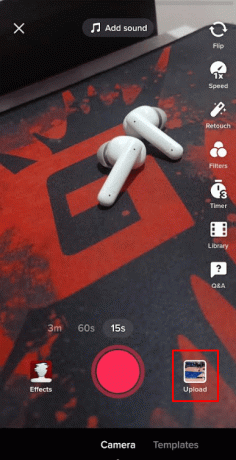
19. เลือก ทั้งวิดีโอฉบับร่าง คุณเพิ่งดาวน์โหลด
20. แตะที่ ต่อไป.
21. ตอนนี้ แตะที่ ปรับคลิป ตัวเลือกจากบานหน้าต่างด้านขวาบนหน้าจอการแก้ไข

22. แตะที่ เพลงประกอบ จากไทม์ไลน์แล้วแตะ ลบ ถึง เก็บเสียงเดียวที่ต้องการ ในวิดีโอของคุณ
23. จากนั้นแตะที่ บันทึก ตัวเลือกจากมุมขวาบนของหน้าจอ

24. จากนั้นแตะที่ ต่อไป เพื่อโพสต์วิดีโอบนโปรไฟล์ TikTok ของคุณ
อ่านด้วย: เพลง TikTok “And When the Seasons Change” คืออะไร?
เหตุใดฉันจึงแก้ไขเสียงบน TikTok ไม่ได้
คุณอาจมี ไม่เสถียรหรือไม่มีการเชื่อมต่ออินเทอร์เน็ต หรือแอพ TikTok อาจมี ความผิดพลาด. อีกทั้งหาก แอพ TikTok ล้าสมัยคุณอาจประสบปัญหาขณะแก้ไขเสียง
ฉันจะเปิดการซิงโครไนซ์เสียงบน TikTok ได้อย่างไร
คุณสามารถเปิดการซิงค์เสียงได้หลังจากเพิ่มหรือบันทึกวิดีโอ แตะที่ การซิงค์เสียง แท็บหลังจากเพิ่มหรือบันทึกวิดีโอ

ที่แนะนำ:
- วิธีค้นหาบัญชี Groupon ของฉัน
- วิธีเปลี่ยนอีเมลของคุณบน Instagram
- วิธีปรับเสียงบน TikTok
- วิธีเพิ่มรูปภาพในวิดีโอ TikTok โดยไม่ใช้สไลด์โชว์
ดังนั้น เราหวังว่าคุณจะเข้าใจวิธีการ เพิ่มเสียงลงใน TikTok พร้อมขั้นตอนอย่างละเอียดเพื่อช่วยเหลือคุณ คุณสามารถแจ้งให้เราทราบข้อสงสัยหรือข้อเสนอแนะเกี่ยวกับหัวข้ออื่น ๆ ที่คุณต้องการให้เราสร้างบทความ วางไว้ในส่วนความคิดเห็นด้านล่างเพื่อให้เราทราบ

พีท มิทเชลล์
Pete เป็นนักเขียนอาวุโสของ TechCult Pete รักทุกสิ่งที่เป็นเทคโนโลยีและยังเป็น DIYer ตัวยงด้วยหัวใจ เขามีประสบการณ์นับทศวรรษในการเขียนวิธีใช้ คุณสมบัติ และคำแนะนำด้านเทคโนโลยีบนอินเทอร์เน็ต



